Îmi plac foarte mult butoanele care contribuie la accelerarea lucrării, când creează un colaj. Și astăzi vreau să vă spun cum să configurați panoul de sus cu astfel de butoane.
Acum lucrez la versiunea 5 a corel. așa mi se pare
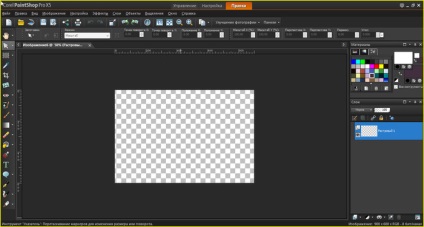
Și așa vreau să o configurez
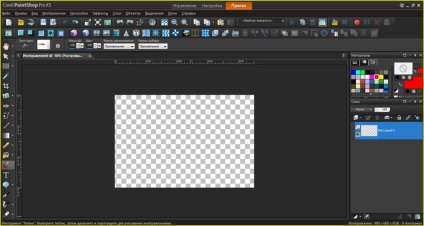
Așadar, înainte de a stabili spațiul de lucru, avem nevoie, doar pentru a păstra actualul.
(Dacă l-ați salvat, săriți acest pas)
Mergeți la File / Workspace / Save
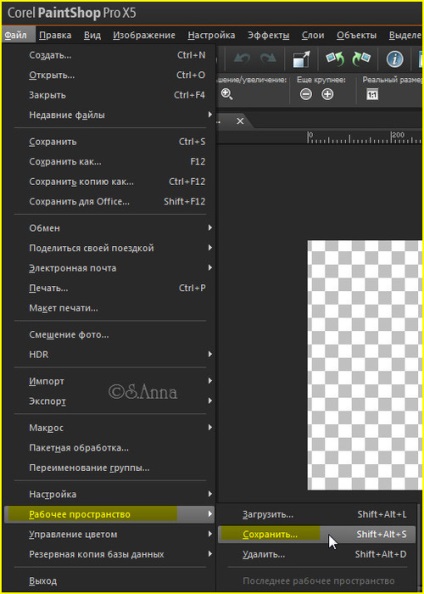
În fereastra deschisă dăm numele spațiului nostru de lucru
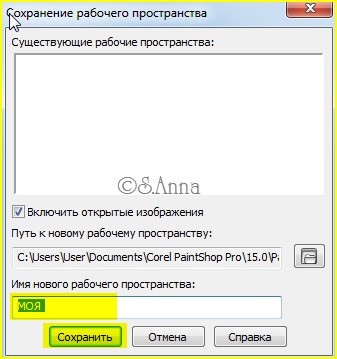
Acum, în cazul unui lucru, putem restabili cu ușurință mediul nostru de lucru
Acum treceți direct la setările panoului
Vizualizare / Bara de instrumente / Efecte
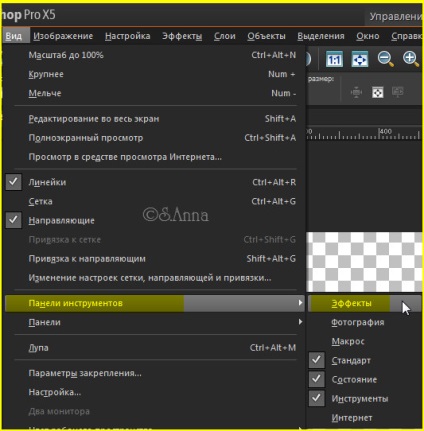
Aici este primul nostru soclu
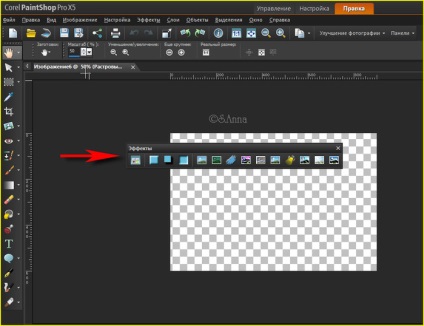
Îl prindem cu un șoarece și trageți-l cu grijă în panoul superior
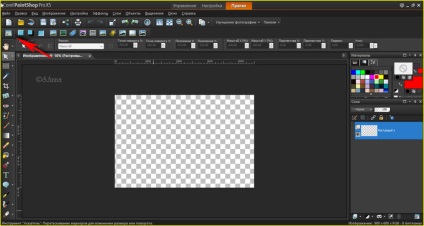
Vizualizare următoare / Bara de instrumente / macro
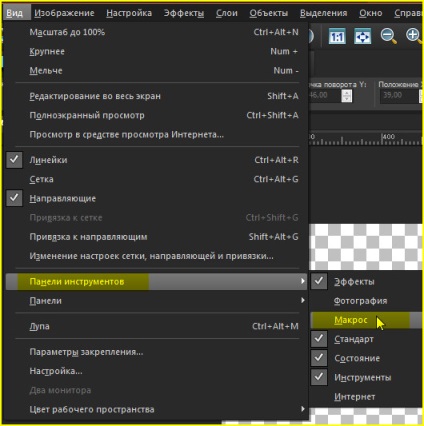
Cu macrocomenzi, facem același lucru
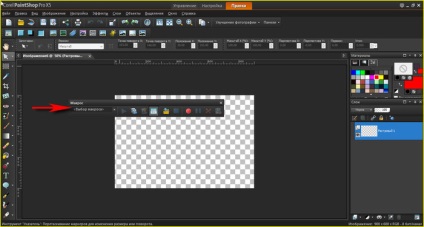

Acum continuăm să adăugăm / eliminăm butoanele necesare și inutile
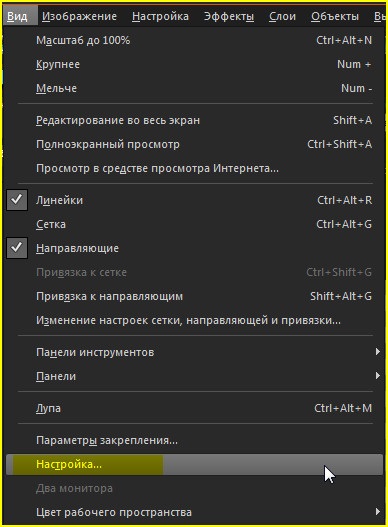
Se deschide această fereastră.
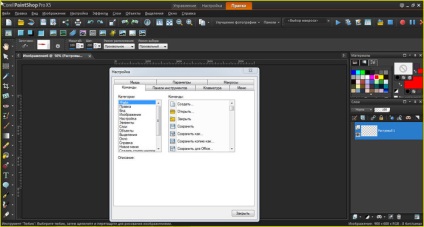
Acest lucru este important: în timp ce este deschis, puteți personaliza, șterge și adăuga butoanele de care aveți nevoie
Mai întâi, ștergeți butoanele de care nu aveți nevoie
Pentru aceasta nu ne agățăm de butonul necesar și îl tragem în jos
De exemplu: butonul "print" și "schimb" nu am nevoie, le șterg
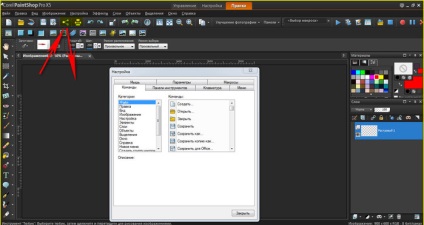
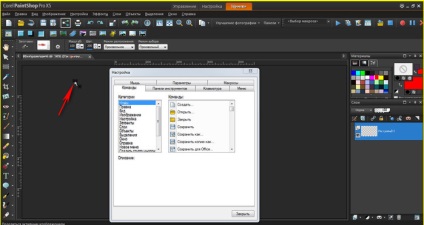
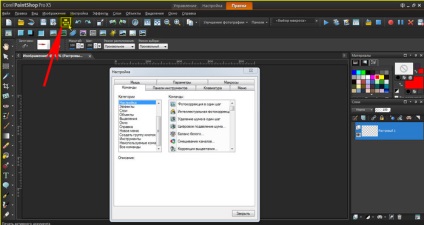
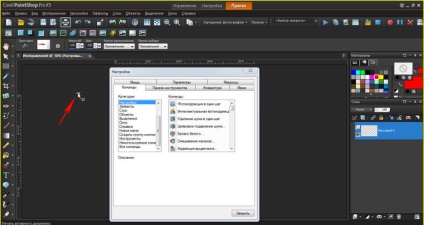
la al doilea nivel de panouri "Efecte"
Șterg totul, după butonul "Blur gaussian"
Acum panoul meu arată așa
În panoul din partea de jos, nu atingeți nimic și nu se modifică, parametrii instrumentului selectat sunt reflectați aici.
Acum, să începem să adăugăm butoanele de care avem nevoie.
Pentru a face acest lucru, trebuie să decideți ce echipe folosiți cel mai des
În fereastra deschisă din stânga alegem
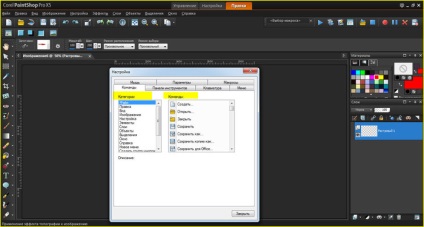
Dând clic pe numele echipei, trageți acest buton într-un loc convenabil pentru dvs.
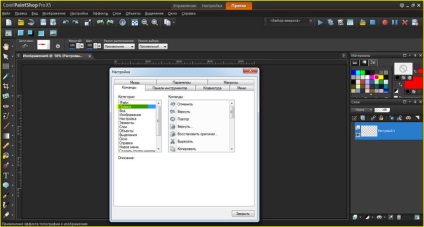
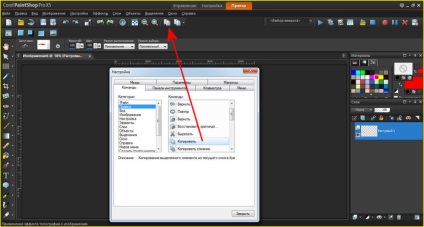
Am adăugat, de asemenea, "pastă ca un nou strat"
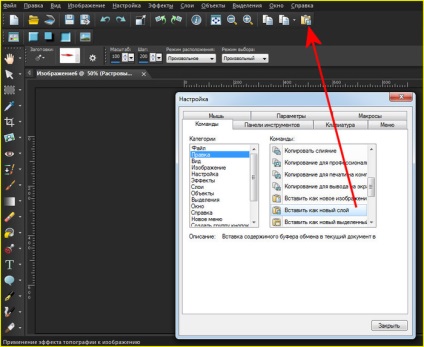
"Inserați în meniul selectat" -
Eu adaug o "rotatie arbitrara"
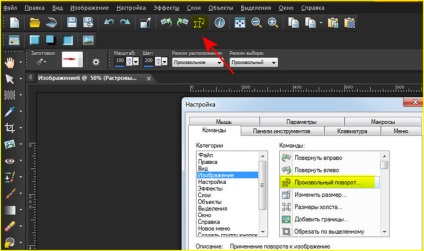
"dimensiunea panzei" și "adăugați barele"
"blur radial" "crește claritatea"
„Conic„gravor“interior“, „cutout“, „coordonate polare“, „halo ascuțit“, „val“, „vânt“, „Enhancement Edge“, „deplasare“, „mozaic continuu“ „jaluzele“, „țesut“
„Strat nou raster“ „imagine mască“, „dublu strat“ „șterge strat“, „îmbinare cu partea de jos“ „îmbinare straturi vizibile“ „grup de îmbinare“
"obiecte" mi-a lipsit
„Selectați toate“ „neselectat“ „selecție invertit“ „reduce izolarea“ „selectați frontieră obiect evidențiat“, „încărcați elementul selectat din discul“ „încărca elementul selectat din canalul alfa“ „transforma elementul selectat în stratul“ „de presă“, „atașați "
De asemenea, pentru cea de-a 5-a versiune de Corel I am adăugat macrocomenzi
"oglindă imagine" "revoluție"
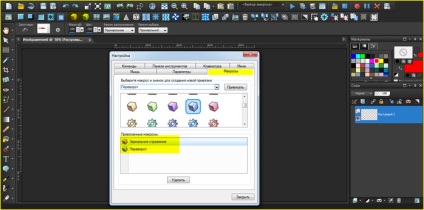
De asemenea, am ajustat puțin butoanele în panoul straturilor
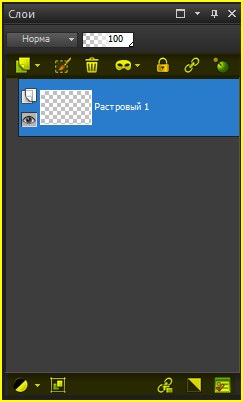
După ce sunteți mulțumit, fereastra cu setările poate fi închisă
Iată rezultatul
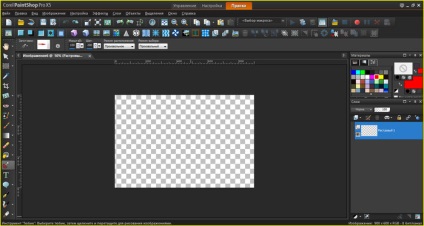
Repetați cu salvarea zonei de lucru
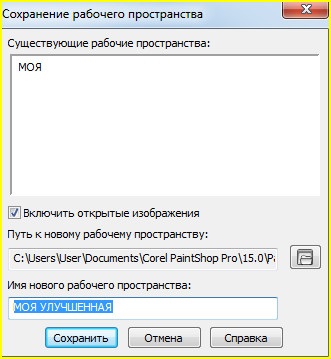
Credeți-o foarte convenabil. La început nu a fost obișnuit, dar acum sunt fără aceste butoane ca și cum aș fi fost fără mâini. Uneori, când lucrez în Photoshop încep să păcălesc în jurul panoului în căutarea butoanelor mele și sunt foarte supărat că nu sunt acolo)))
Sper că veți găsi acest tutorial util! Personalizați programul pentru dvs., selectați cele mai necesare butoane pentru dvs.
Articole similare
Trimiteți-le prietenilor: